4 maneras de utilizar Evernote en tu navegador
He aquí cómo usted puede utilizar Evernote en cualquiera de los cuatro navegadores más comunes: Chrome, Safari, Firefox e Internet Explorer. En primer lugar, usted tendrá que instalar Web Clipper de Evernote.
Conteúdo
Utilice Evernote en Chrome
Si usted no tiene Chrome, descargarlo en Google Chrome.
Cuando usted tiene Chrome, ya está listo para instalar Web Clipper. Sigue estos pasos:
En Chrome, vaya a Evernote Web Clipper.
Haga clic en el botón verde para Descargar cromo en el centro de la página.
La página que se muestra en esta figura que invita a descargar Web Clipper.
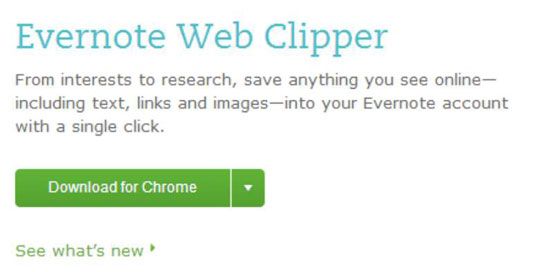
Haga clic en el botón Agregar en el cuadro de diálogo que desciende desde la parte superior de su navegador web.
Como dice el cuadro de mensaje, al hacer clic en este botón permite Evernote para acceder a sus datos en todos los sitios web, las pestañas y actividad de navegación.
El mensaje "Evernote Web Clipper ha sido añadido a Chrome" aparece en el extremo derecho de la barra de navegación de Chrome, junto con un nuevo icono que muestra el elefante Evernote.
Utilice Evernote en Safari
Safari viene preinstalado en tu Mac, por lo que sólo necesita descargar Web Clipper. Sigue estos pasos:
Haga clic en el enlace de Evernote Web Clipper en la nota de bienvenida que recibió de Evernote o navegar a Evernote Webclipper.
Haga clic en la flecha hacia abajo a la derecha del cuadro verde para Descargar Chrome y seleccione Safari en el menú desplegable.
Cuando las descargas de archivos, realice una de las siguientes opciones:
Arrastre Web Clipper a su navegador Safari, si usted tiene esa opción.
Si usted no tiene la opción de arrastrar Web Clipper para el navegador, el Evernote Safari Clipper Plug-in descargas de paquetes, y el cuadro de diálogo que se muestra aquí aparece. Haga clic en Abrir. A continuación, en el cuadro de diálogo de confirmación, haga clic en Instalar.
El navegador Safari tiene ahora el botón de Evernote Web Clipper instalado en el extremo izquierdo de la barra de direcciones.
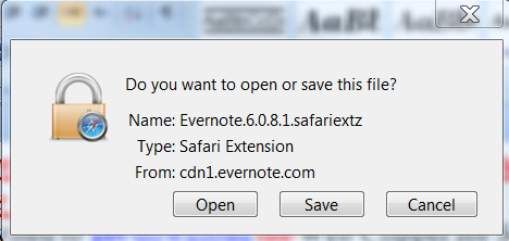
Safari no soporta extensiones en iOS 7, el nuevo sistema operativo de Apple para dispositivos móviles. Usted tiene que usar bookmarklets. Por lo tanto, Evernote tuvo que desarrollar un trabajo en torno. Así que para algunos, la Web Clipper funciona bien en Macbook Pro, pero no funciona en iPhone 5s bajo iOS 7- algunos utilizan el navegador Dolphin en mi iPhone.
Utilice Evernote en Firefox
Si usted no tiene Firefox, descargarlo desde Mozilla. A continuación, siga estos pasos para instalar Web Clipper:
Haga clic en el enlace de Evernote Web Clipper en su bienvenida nota Evernote o navegue a Mozilla Add-ons.
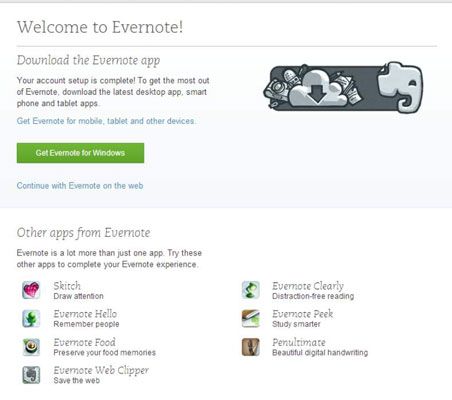
Haga clic en Añadir a Firefox.
Una ventana de instalación desciende desde la parte superior de la ventana del navegador. Haga clic en Instalar.
Usted ve el mensaje ". Evernote Web Clipper se instalará después de reiniciar Firefox "
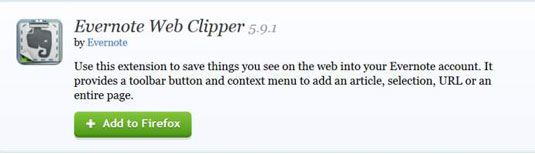
Haga clic en Reiniciar ahora.
El navegador Firefox reinicia, con la barra Web Clipper en el lado derecho de la pantalla. Una nueva pestaña puede abrir, mostrando el documento " Cómo usar Evernote Web Clipper, " y el icono de elefante Evernote se muestra en el margen aparece en la barra de herramientas de Firefox.
Utilice Evernote en Internet Explorer
Web Clipper no aparece en la barra del navegador Internet Explorer ya que Internet Explorer no es compatible con complementos como Evernote. La buena noticia, sin embargo, es que la Web Clipper es parte de la instalación de Evernote nativa para Windows. Sólo tienes que acostumbrarte a una forma ligeramente diferente de acceder a ella (y acepta opciones reducidas).
Si Evernote detecta Internet Explorer, se instala Clipper Web junto con Evernote. Aunque Web Clipper no funciona de la misma manera en Internet Explorer como en otros navegadores, todavía se puede trabajar con la mayoría de las opciones Clipper Web por la derecha; al hacer clic en cualquier parte de la página web que estás actualmente y seleccionando Clip Esta página, URL videoclip, o Nueva nota.



